如果我们在win11电脑上找不到共享打印机,这要怎么办呢,首先就是打开电脑的设置选项,打开蓝牙和其他设备中打印机和扫描仪选项,接着打开打印机的属性页面,点击共享选项,勾选共享这台打印机点击保存,这要就能找到共享打印机咯,以下就是win11找不到共享打印机解决教程。
win11找不到共享打印机解决教程
1、点击开始菜单,打开“设置”,点击左侧栏的“蓝牙和其他设备”
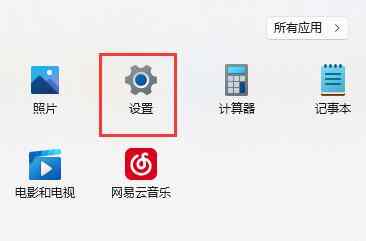
2、打开右侧的“打印机和扫描仪”,找到想要共享的打印机,点击进入
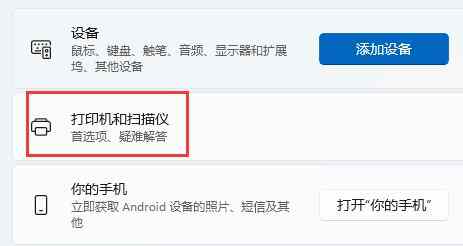
3、进入后,再打开“打印机属性”,在属性面板中,点击上方“共享”选项卡
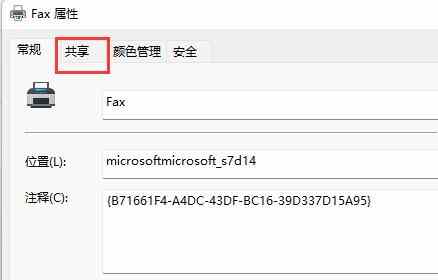
4、进入后,勾选“共享这台打印机”并保存
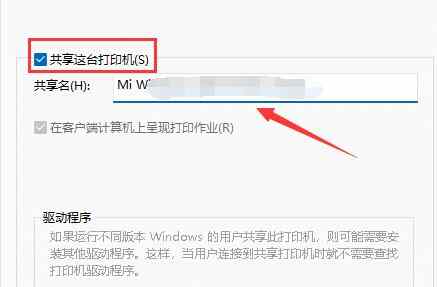
5、保存后其他电脑只要连接同一个局域网就可以共享台打印机了








 三维CAD看图v2019R8中文免费版
三维CAD看图v2019R8中文免费版
 句柄查看器 V1.0 绿色版
句柄查看器 V1.0 绿色版
 Advanced Scan to PDF Free(PDF格式转换工具)v4.6.1免费版
Advanced Scan to PDF Free(PDF格式转换工具)v4.6.1免费版
 卡卡截图v3.7.0.0免费版
卡卡截图v3.7.0.0免费版
 Ashampoo Video Optimizer Prov2.0破解版
Ashampoo Video Optimizer Prov2.0破解版
 Adobe Premiere Pro CC2017完美破解版
Adobe Premiere Pro CC2017完美破解版
 QuickTextPaste(快速粘贴工具)v5.41中文单文件版(32/64位)
QuickTextPaste(快速粘贴工具)v5.41中文单文件版(32/64位)
 CnCryptv1.29绿色便携版
CnCryptv1.29绿色便携版